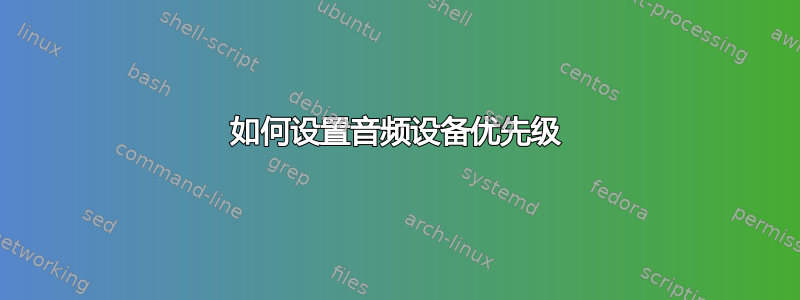
我的电脑中的音频设备有问题。我有 3 个音频设备:PC 扬声器、耳机、电视输出。我想按照以下规则自动在它们之间切换:如果连接了耳机 - 则将它们用于所有 PC 任务,否则,对于 Kodi 和 Steam 游戏使用电视输出,对于所有其他程序使用 PC 扬声器。
有人知道怎么做吗?
答案1
抱歉回答得这么晚,为了跟进@RedBullNinja 的好评。
Windows 根据标记为默认设备的时间戳来记住默认设备。
示例 3 个输出设备:扬声器、耳机(3.5 毫米)和蓝牙耳机。
两天前,您将扬声器设置为默认扬声器,昨天设置为蓝牙耳机,今天早上终于设置为 3.5 毫米耳机。只要连接(并启用)3.5 毫米耳机,它就会获得首选输出的优先权,但一旦拔下或禁用,蓝牙耳机就会成为首选输出。如果拔下(或禁用)3.5 毫米耳机和蓝牙耳机,扬声器最终将成为您的输出设备。
每次单击某个设备的“设为默认”时,该设备的时间戳都会变成最新的,并放在最上面。因此,您可以连接所有可能的输出设备,启用它们,然后单击每个设备的“设为默认”,从最低偏好到最高偏好依次定义您的确切顺序。
还有两个列表:一个用于常规音频,另一个用于通信音频。(您可能已经注意到默认按钮上的下拉插入符号,用于仅设置一种音频的默认值。)
这并没有回答新添加的从未使用过的设备会发生什么。我不知道 Windows 是否会将它们视为新的顶部,这样做可能会很烦人。
令人烦恼的是,如果不通过系统注册表匹配随机硬件 ID,您就无法查看当前的优先级顺序。(如果有一个小工具可以查看/管理该顺序,那就太好了!)
答案2
抱歉回复晚了。我花了一段时间才弄清楚。
虽然据我所知,没有办法确定 Windows 中的自动设备优先级,但我只是希望 Windows 默认在我的耳机和扬声器之间切换,所以我做了以下操作。
为了实现这一点,我简单地禁用了除扬声器之外连接到系统的所有其他音频设备。插入耳机,并将其设置为默认设备,然后当我断开耳机时,Windows 默认使用扬声器,因为没有其他可用选项。
答案3
右键单击任务栏中的扬声器图标,“播放设备”,“设置为默认设备”。


